Comment modifier les paramètres de l'appareil photo sur Windows 10
Table des matières
Introduction aux paramètres de l'appareil photo sous Windows 10
Peu d'utilisateurs de Windows savent qu'il existe une caméra disponible dans le système Windows 10. Il permet aux utilisateurs de capturer des photos, des vidéos et de passer un appel vidéo !
La caméra intégrée est en fait connectée en tant que webcam externe sur votre ordinateur portable et vous devrez modifier le paramètre par défaut pour améliorer la qualité de votre vidéo ou de votre image.
Conseils pour configurer les paramètres de la caméra
Astuce 1 : Paramètres de l'appareil photo Windows
Pour les versions 21354 et ultérieures du système d'exploitation pour Windows, les utilisateurs peuvent facilement modifier les paramètres de l'appareil photo via l'application Paramètres.
Step 1: Press Wins + S to open the Search menu and type in Paramètres.
Step 2: Select Dispositifs dans les paramètres et choisissez Caméra.
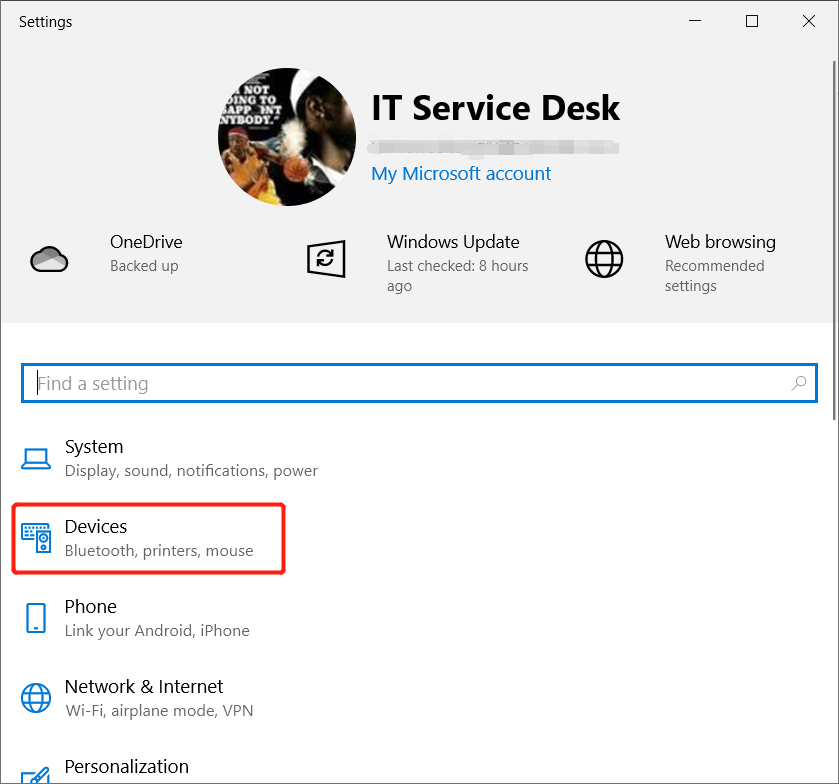
Step 3: il affichera le appareil photo and click the Configure bouton pour modifier le réglage de l'appareil photo.
Step 4: faites glisser le luminosité and contraste niveau pour le modifier manuellement selon vos besoins.
Astuce 2 : Application appareil photo
La plupart des autres utilisateurs qui exécutent l'ancien 21354 et ne peuvent pas voir les paramètres de l'appareil photo dans l'application Paramètres Windows, ne vous inquiétez pas, vous pouvez toujours le modifier manuellement via l'application Appareil photo.
Step 1: Open the Search menu à nouveau et tapez Caméra.
Step 2: Click the Setting icône en haut à gauche de la Camera app.
Step 3: Configurer les paramètres de la caméra à vos besoins en modifiant le Le mode Pro, Grille d'encadrement, la qualité de la photo, Qualité vidéo, Réduction de filtre, et plus.
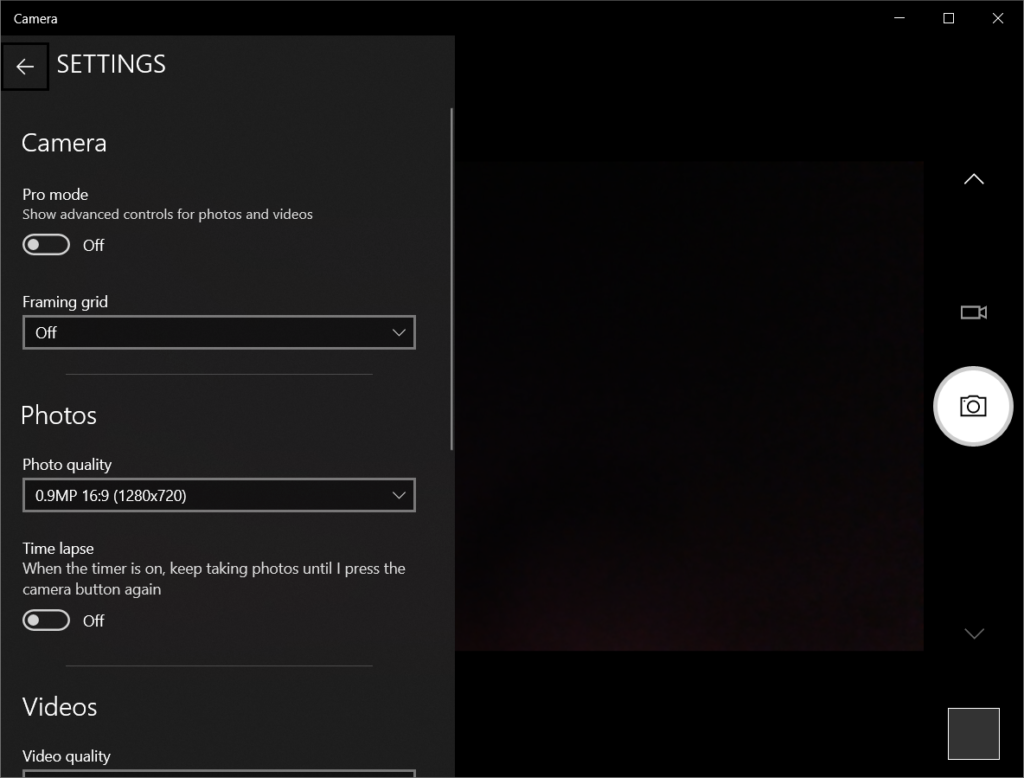
Learn It Now!
Espérons qu'après avoir lu cet article, vous pourrez mieux comprendre l'application Appareil photo et apprendre à configurer manuellement les paramètres de l'appareil photo par vous-même sur les paramètres Windows 10 ou l'application Appareil photo.
Article précédent
5 Effective Methods To Fix Personal Hotspot Not Working On iPhone Résumé : Le texte ci-dessous présentera les paramètres de l'appareil photo aux utilisateurs de Windows et apprendra à modifier facilement les paramètres de l'appareil photo...article suivant
[RÉSOLU] L'appareil iPhone continue de redémarrer sur le problème iOS 14 Résumé : Le texte ci-dessous présentera les paramètres de l'appareil photo aux utilisateurs de Windows et apprendra à modifier facilement les paramètres de l'appareil photo...
About Bitwar Data Recovery
3 Steps to get back 500+ kinds of deleted, formatted or lost documents, photos, videos, audios, archive files from various data loss scenarios.
Learn More
